கூகுளின் நியர்பை ஷேர் அம்சம் இப்போது சிறிது காலமாக உள்ளது. மேலும், இது இணைப்புகள், புகைப்படங்கள் மற்றும் பலவற்றை குடும்பத்தினருடனும் நண்பர்களுடனும் பகிர்ந்து கொள்வதற்கான சிறந்த வழி. இந்தப் பயன்பாடு, டேட்டா இணைப்பைப் பயன்படுத்துவதில்லை மற்றும் அனுப்பும், பெறும் சாதனங்கள் ஒரே வைஃபை நெட்வொர்க்கில் இருக்கத் தேவையில்லை. அருகிலுள்ள தொலைபேசியில் பயன்பாடுகளைப் பகிரவும், விரைவாகவும் வசதியாகவும் பயன்படுத்த நியர்பை ஷேர் உங்களை அனுமதிக்கிறது. மேலும், கூகுள் நியர்பை ஷேர், ஷேர் இட், மற்றும் ஜெண்டர் போன்ற பயன்பாடுகளைப் போலன்றி விளம்பரமில்லாத பயன்பாடு.
நியர்பை ஷேர் வழியாக பயன்பாடுகளைப் பகிர்வதற்கு செல்லுலார் அல்லது வைஃபை இணைப்பு உங்களுக்கு தேவையில்லை. இருப்பினும், நீங்கள் பகிரும் சாதனம் அருகிலேயே இருக்க வேண்டும். இந்த அம்சம் நன்றாக செயல்படுகிறது மற்றும் எல்லா சாதனங்களிலும் உள்ளது என்பதை இந்தியன் எக்ஸ்பிரஸ் உறுதிப்படுத்த முடியும் என்றாலும், எல்லா சாதனங்களும் உடனடியாக இதனைப் பெறாது.
சில எளிய வழிமுறைகளில் கூகுள் நியர்பை ஷேரை பயன்படுத்தி மற்றொரு ஆண்ட்ராய்டு தொலைபேசியில் நீங்கள் எவ்வாறு பகிரலாம் என்பதைப் பார்க்கலாம்.
வழிமுறை 1: கூகுள் பிளே ஸ்டோரைத் திறக்கவும்
நியர்பை ஷேர் அம்சம் ஆண்டிராய்டு இயக்க முறைமையில் ஒருங்கிணைக்கப்பட்டுள்ளது மற்றும் தனி பயன்பாடு வழியாக இயங்காது. எனவே, நியர்பை ஷேர் வழியாகப் பயன்பாடுகளைப் பகிர, நீங்கள் முதலில் கூகுள் பிளே ஸ்டோருக்குச் செல்ல வேண்டும்.
வழிமுறை 2: எனது பயன்பாடுகள் மற்றும் விளையாட்டுகளுக்குச் செல்லவும் / பகிரவும்
கூகுள் பிளே ஸ்டோர் விருப்பங்களைத் திறக்க மேல் இடதுபுறத்தில் உள்ள ஹாம்பர்கர் மெனுவைப் பயன்படுத்தவும். முதல் விருப்பமான எனது பயன்பாடுகள் மற்றும் விளையாட்டுகளை இங்கே தேர்ந்தெடுக்கவும். அங்கு, ‘பகிர்’ எனப்படும் வலதுபுற டேபிற்கு ஸ்வைப் செய்யவும். நீங்கள் இன்னும் பகிர் டேபை இங்கே காண முடியாவிட்டால், உங்கள் தொலைபேசியில் இந்த அம்சம் வரும் வரை காத்திருக்க வேண்டும். இந்த அம்சத்தைப் பயன்படுத்த உங்கள் தொலைபேசியின் இருப்பிடத்தை இயக்க வேண்டும் என்பதை நினைவில் கொள்ளுங்கள்.
வழிமுறை 3: அனுப்பு / பெறு என்பதைத் தேர்வுசெய்க
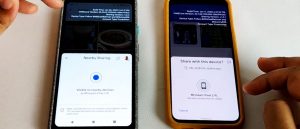
பயன்பாட்டை அனுப்பும் சாதனத்தை நீங்கள் பயன்படுத்துகிறீர்கள் என்றால், ‘அனுப்பு’ விருப்பத்தைத் தேர்வுசெய்யுங்கள். அதேசமயம் நீங்கள் பயன்பாட்டைப் பெறுகிறீர்கள் என்றால், ‘பெறு’ விருப்பத்தைத் தேர்வுசெய்யுங்கள்.
நீங்கள் பெறுகிறீர்கள் என்றால், இந்த படிக்குப் பிறகு நீங்கள் செய்ய வேண்டியது, அனுப்புநரின் அறிவிப்பைப் பெற்று உள்வரும் பயன்பாட்டை ஏற்றுக்கொள்ளும் வரை காத்திருக்க வேண்டியதுதான். நீங்கள் APK ஃபைலை பெற்றதும், அதே திரையிலிருந்து அதனை நிறுவ முடியும்.
வழிமுறை 4: அனுப்ப மற்றும் அவற்றைப் பகிர பயன்பாடுகளைத் தேர்ந்தெடுக்கவும்
நீங்கள் அனுப்புநராக இருந்தால், மேலே உள்ள படத்தில் காட்டப்பட்டுள்ளதைப் போல அடுத்த திரையில் பகிர விரும்பும் பயன்பாடு அல்லது பயன்பாடுகளைத் தேர்வுசெய்யுங்கள். அடுத்தடுத்த திரையில் நீங்கள் பயன்பாடுகளைப் பகிர விரும்பும் பெறுநரைத் தேடுங்கள்.
உங்கள் சாதனத்தை எந்த தொடர்புகள் அம்சத்தை இயக்கும் போது அவற்றைக் கண்டுபிடிக்க முடியும் என்பதைத் தேர்வுசெய்யக் கூகுளின் நியர்பை ஷேர் உங்களை அனுமதிக்கிறது. உங்கள் தொலைபேசியின் அமைப்புகள் பயன்பாட்டிற்குச் சென்று ‘Nearby Share’-ஐ தேடுவதன் மூலம் இதை மாற்றலாம். சாதனத்தின் தெரிநிலையுடன், உங்கள் சாதனம் எந்தப் பெயரைக் காண்பிக்கும் என்பதையும், அதனுடன் எந்தப் படம் வரும் என்பதையும் நீங்கள் சரிபார்க்க முடியும்.

Source: Thinakkural



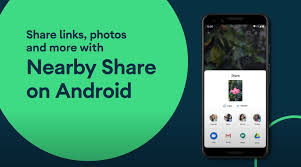






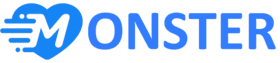













0 Comments